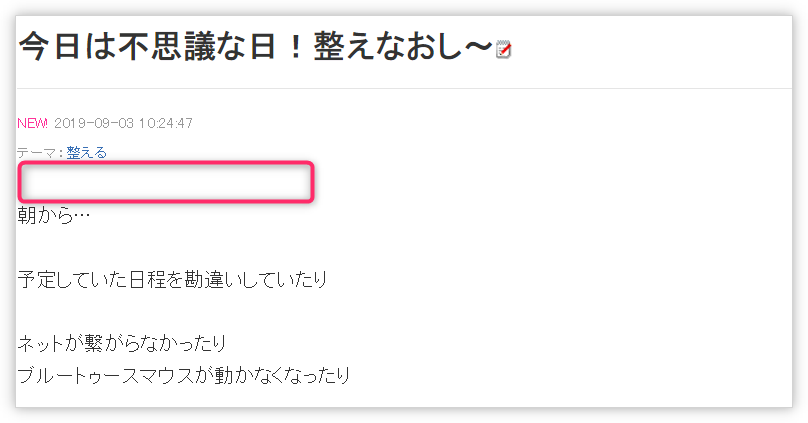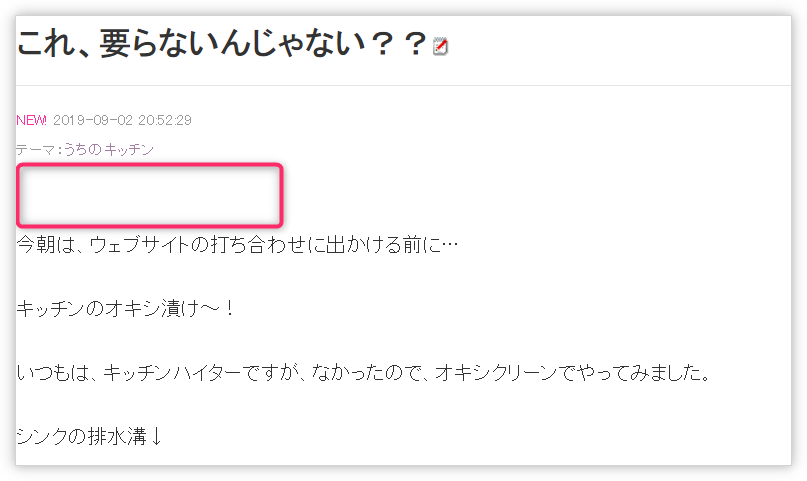【更新】FBの投稿画像を変更する
ブログ記事をシェアすると、記事の最初の画像が、で~んと出てきます。
こんな感じで…

この排水溝の画像を変更したいと思います。
アメブロ記事。
最初のこの画像が、FBに掲載されています。
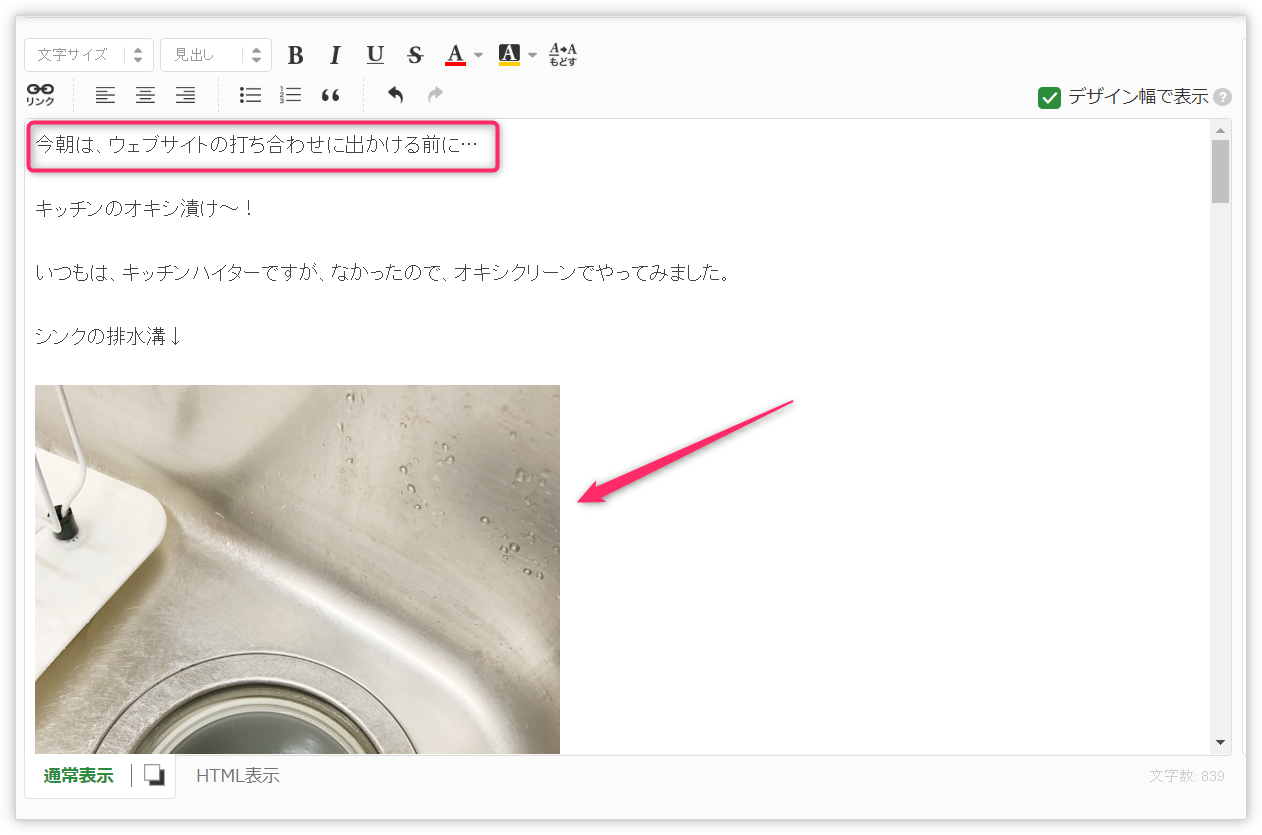
最初の画像を変更すれば、FBの方も変わるのですが、そうすると、記事文章とそぐわなくなってしまうので、裏技を使いますよ!!
最初の文章の上に、載せたい画像をいれます。
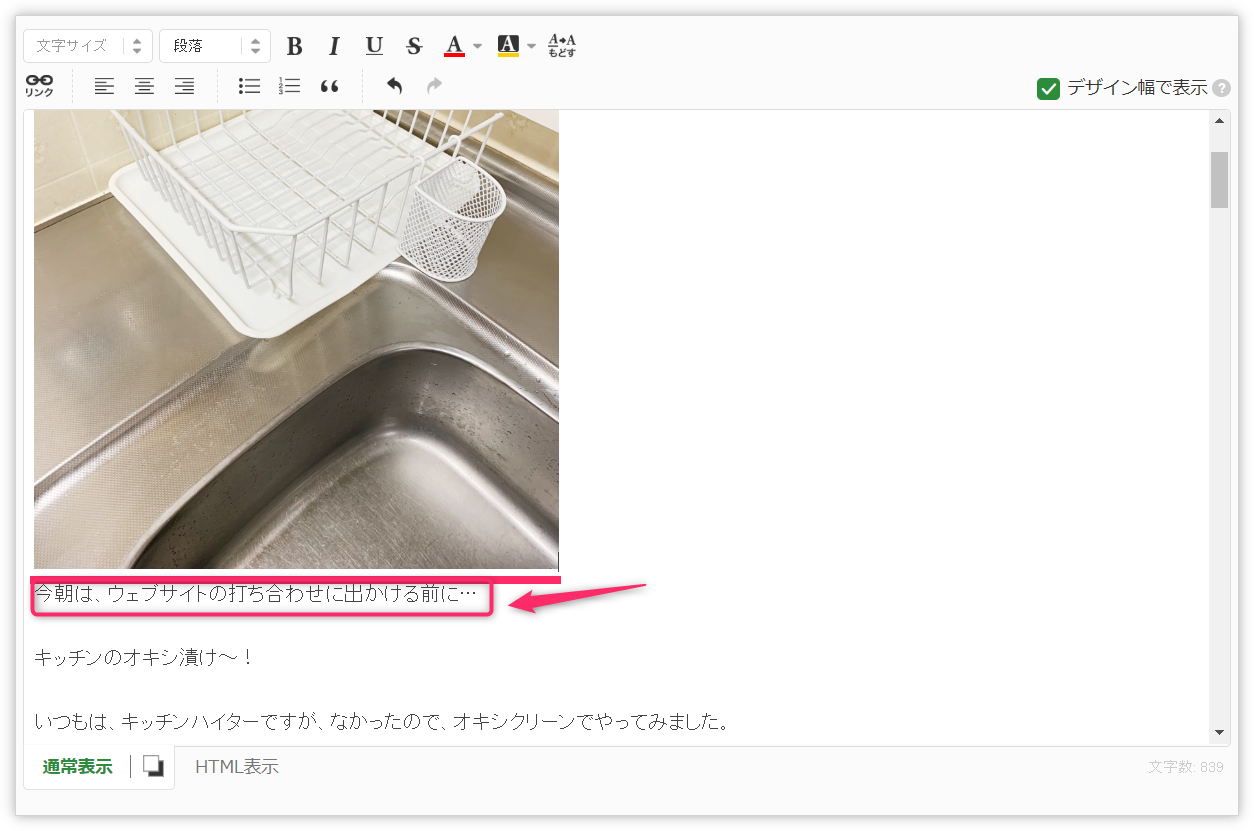
挿入した画像の上で右クリックすると、画像の大きさを変更できます。

サイズを420→1にします。(横を変えると立ても自動で変わります)
そうすると、画像が、マークに変わります。
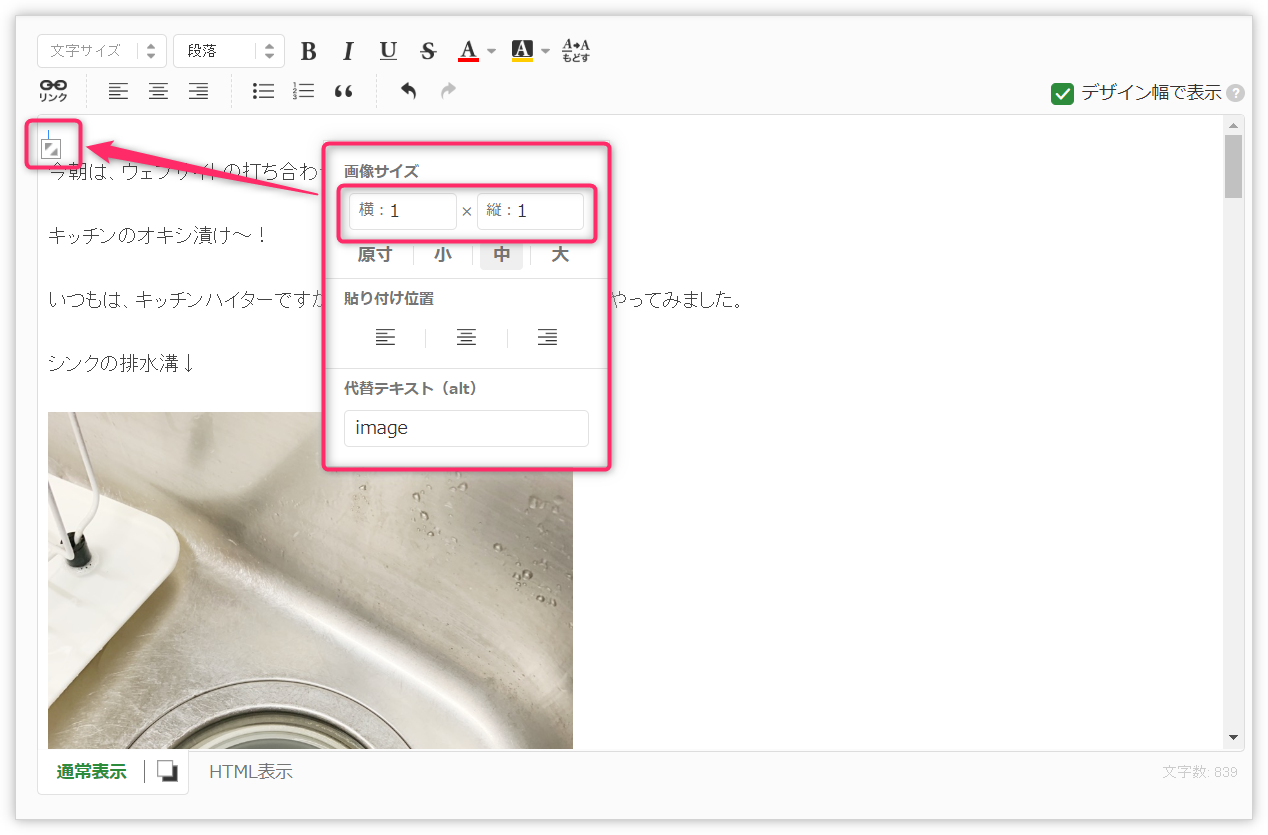
記事の上に入れた写真は見えなくなります。
ブログ記事では、ちょと空白が多くあるように見えるだけです。
アメブロの方が変更できたら、FBの自分の投稿記事へ!
右上のミートボール(・・・)をクリックするとプルダウンメニューが出てきます。
「シェアした添付ファイルを更新」をクリック。→「Refresh share attachment」をクリック。変更になっていました!
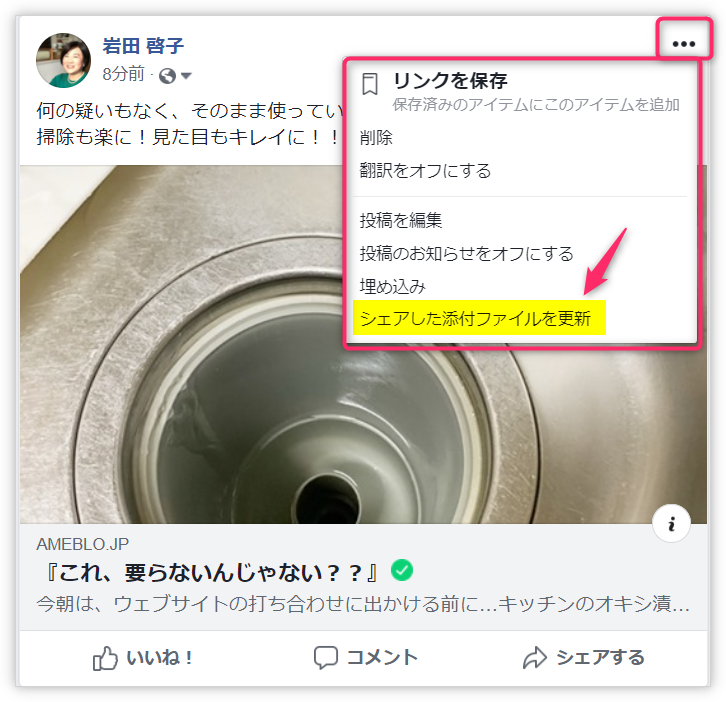
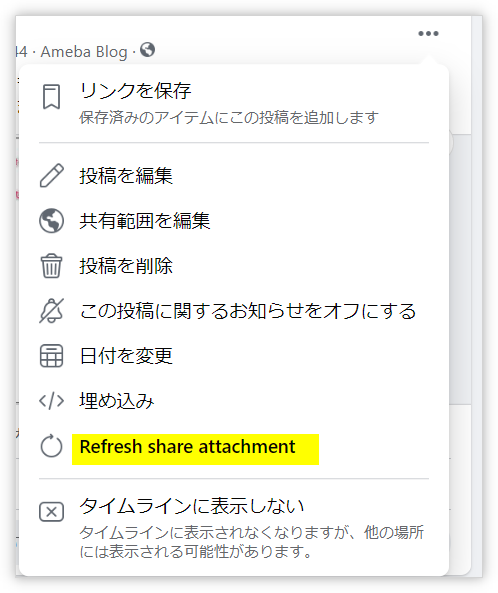
「Refresh share attachment?」の画面が、新しいものに変わっているのを確認して、「保存」をクリック。
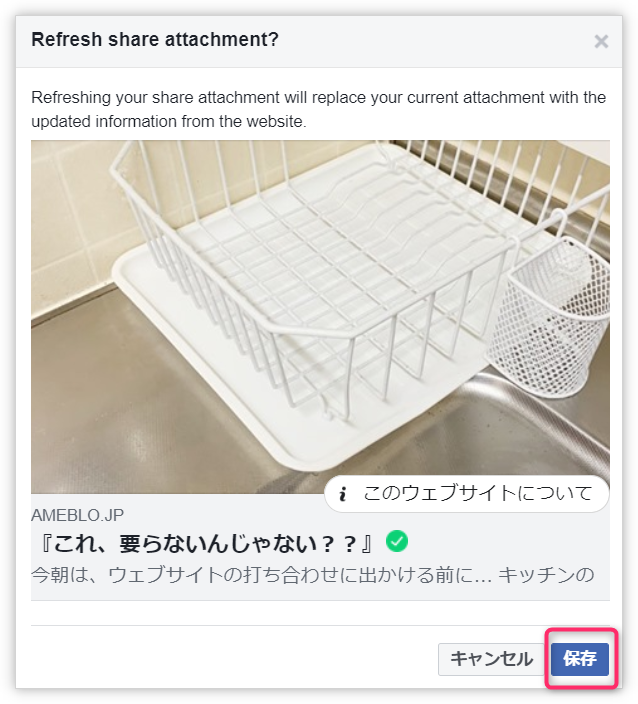
無事に変更完了!!

この裏技は、パソコンでのみ可能です。
iPhoneでは、ミートボールをクリックしても、「シェアした添付ファイルを更新」が出て来ません。
アンドロイドは…わかりません(-_-;)
画像がうまく入らず、自分のプロフィール写真がで~んと出てしまって、恥ずかしいわ♡という時にもこの方法で!
Refresh share attachment?の画面で、うまく画像が変更できていなかった場合は、また別の方法もあります。
ちょっと難しいので、お困りの場合、そちらは、レッスンにいらしてくださいね。